Plesk Panel ile Anti-Virüs Yapılandırması Nasıl Yapılır?
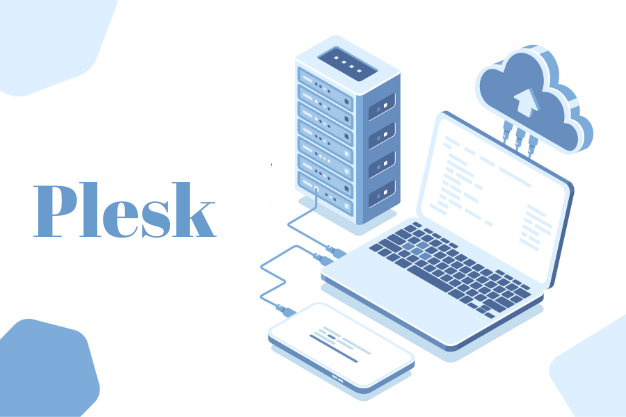
Plesk Panel, web barındırma ve yönetim işlemlerini kolaylaştıran bir kontrol panelidir. Panel, birçok özelliği ve araçları içerir ve bunlardan biri de Anti-Virüs yapılandırmasıdır. Bu makalede, Plesk Panel ile Anti-Virüs yapılandırması nasıl yapılır detaylı ve kapsamlı bir şekilde anlatılacaktır.
Plesk Panel ile Anti-Virüs Yapılandırması
- Anti-Virüs Eklentisinin Kurulumu
Plesk Panel, Anti-Virüs eklentisi olarak ClamAV ve Dr.Web gibi popüler Anti-Virüs yazılımlarını destekler. İlk adım, Anti-Virüs eklentisini kurmaktır.
a. Plesk Panel’e giriş yapın. b. Sol menüden “Extensions” (Eklentiler) seçeneğine tıklayın. c. Eklenti kataloğunu açmak için “Extensions Catalog” (Eklenti Kataloğu) düğmesine tıklayın. d. Arama kutusuna “Anti-Virus” yazın ve Enter tuşuna basın. e. ClamAV veya Dr.Web Anti-Virüs eklentisini seçin ve “Install” (Yükle) düğmesine tıklayın. f. Kurulum işlemini tamamlamak için yönergeleri takip edin.
- Anti-Virüs Eklentisinin Yapılandırılması
Anti-Virüs eklentisini kurduktan sonra, yapılandırmak için aşağıdaki adımları takip edin:
a. Plesk Panel’e giriş yapın. b. Sol menüden “Tools & Settings” (Araçlar ve Ayarlar) seçeneğine tıklayın. c. “Mail” sekmesine tıklayın ve “Anti-Virus” altında Anti-Virüs eklentisini seçin. d. Anti-Virüs tarama ayarlarını yapılandırmak için “Settings” (Ayarlar) düğmesine tıklayın. e. Tarama seçeneklerini ayarlayın, örneğin, hangi tür dosyaların taranacağı, virüs bulunduğunda ne yapılacağı ve taranacak e-posta hesapları gibi. f. Ayarlarınızı kaydedin ve Anti-Virüs eklentisini etkinleştirin.
- Anti-Virüs Eklentisinin Tarama İşlemleri
Anti-Virüs eklentisini yapılandırdıktan sonra, tarama işlemlerini başlatmak için aşağıdaki adımları takip edin:
a. Plesk Panel’e giriş yapın. b. Sol menüden “Tools & Settings” (Araçlar ve Ayarlar) seçeneğine tıklayın. c. “Mail” sekmesine tıklayın ve “Anti-Virus” altında Anti-Virüs eklentisini seçin. d. Taranacak e-posta hesaplarını seçin. e. “Start” (Başlat) düğmesine tıklayarak taramayı başlatın. f. Tarama sonuçlarını görüntülemek için “Reports” (Raporlar) sekmesine tıklayın.
- Anti-Virüs Eklentisi İle E-posta Filtreleme Ayarları
Anti-Virüs eklentisi ayrıca e-postaları filtrelemek için kullanılabilir. Aşağıdaki adımları takip ederek e-posta filtreleme ayarlarını yapılandırabilirsiniz:
a. Plesk Panel’e giriş yapın. b. Sol menüden “Tools & Settings” (Araçlar ve Ayarlar) seçeneğine tıklayın. c. “Mail” sekmesine tıklayın ve “Spam Filter” (Spam Filtresi) altında Anti-Virüs eklentisini seçin. d. Filtreleme ayarlarını yapılandırın, örneğin, hangi tür e-postaların filtrelenmesi gerektiği, spam mesajları için ne yapılacağı ve filtreleme düzeyi gibi. e. Ayarlarınızı kaydedin ve Anti-Virüs eklentisini etkinleştirin.
- Anti-Virüs Eklentisi İle Güvenlik Duvarı Ayarları
Anti-Virüs eklentisi, güvenlik duvarı ayarları da yapabilir. Aşağıdaki adımları takip ederek güvenlik duvarı ayarlarını yapılandırabilirsiniz:
a. Plesk Panel’e giriş yapın. b. Sol menüden “Tools & Settings” (Araçlar ve Ayarlar) seçeneğine tıklayın. c. “Firewall” (Güvenlik Duvarı) sekmesine tıklayın ve Anti-Virüs eklentisini seçin. d. Güvenlik duvarı ayarlarını yapılandırın, örneğin, hangi tür trafiğin engellenmesi gerektiği, engellendiğinde ne yapılması gerektiği ve güvenlik duvarı düzeyi gibi. e. Ayarlarınızı kaydedin ve Anti-Virüs eklentisini etkinleştirin.
Sonuç olarak, Plesk Panel ile Anti-Virüs yapılandırması oldukça kolay ve basittir. Anti-Virüs eklentisini kurarak, yapılandırarak ve etkinleştirerek sitenizin güvenliğini sağlayabilirsiniz. Ayrıca, e-postaları filtrelemek ve güvenlik duvarı ayarları yapmak gibi diğer özellikleri de kullanarak sitenizin güvenliğini artırabilirsiniz.





